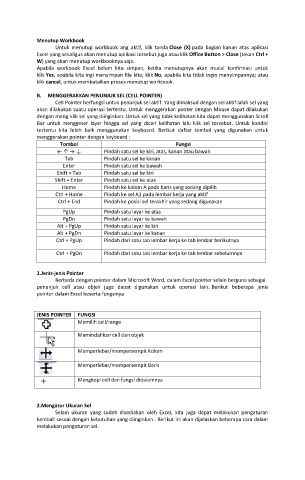Page 24 - LKS TIK Kelas VIII Semester 2
P. 24
Menutup Workbook
Untuk menutup workbook ang aktif, klik tanda Close (X) pada bagian kanan atas aplikasi
Excel yang sekaligus akan menutup aplikasi tersebut juga atau klik Office Button > Close (tekan Ctrl +
W) yang akan menutup workbooknya saja.
Apabila workbook Excel belum kita simpan, ketika menutupnya akan mucul konfirmasi untuk
klik Yes, apabila kita ingi menyimpan file kita; klik No, apabila kita tidak ingin menyimpannya; atau
klik cancel, untuk membatalkan proses menutup workbook.
B. MENGGERAKKAN PENUNJUK SEL (CELL POINTER)
Cell Pointer berfungsi untuk penunjuk sel aktif. Yang dimaksud dengan sel aktif ialah sel yang
akan dilakukan suatu operasi tertentu. Untuk menggerakan ponter dengan Mouse dapat dilakukan
dengan meng-klik sel yang diinginkan. Untuk sel yang tidak kelihatan kita dapat menggunakan Scroll
Bar untuk menggeser layar hingga sel yang dicari kelihatan lalu klik sel tersebut. Untuk kondisi
tertentu kita lebih baik menggunakan keyboard. Berikut daftar tombol yang digunakan untuk
menggerakan pointer dengan keyboard :
Tombol Fungsi
← ↑ → ↓ Pindah satu sel ke kiri, atas, kanan atau bawah
Tab Pindah satu sel ke kanan
Enter Pindah satu sel ke bawah
Shift + Tab Pindah satu sel ke kiri
Shift + Enter Pindah satu sel ke atas
Home Pindah ke kolom A pada baris yang sedang dipilih
Ctrl + Home Pindah ke sel A1 pada lembar kerja yang aktif
Ctrl + End Pindah ke posisi sel terakhir yang sedang digunakan
PgUp Pindah satu layar ke atas
PgDn Pindah satu layar ke bawah
Alt + PgUp Pindah satu layar ke kiri
Alt + PgDn Pindah satu layar ke kanan
Ctrl + PgUp Pindah dari satu tab lembar kerja ke tab lembar berikutnya
Ctrl + PgDn Pindah dari satu tab lembar kerja ke tab lembar sebelumnya
1.Jenis-jenis Pointer
Berbeda dengan pointer dalam Microsoft Word, dalam Excel pointer selain berguna sebagai
penunjuk cell atau objek juga dapat digunakan untuk operasi lain. Berikut beberapa jenis
pointer dalam Excel beserta fungsinya
JENIS POINTER FUNGSI
Memilih cell/range
Memindahkan cell dan objek
Memperlebar/mempersempit Kolom
Memperlebar/mempersempit Baris
Mengkopi cell dan fungsi didalamnya
2.Mengatur Ukuran Sel
Selain ukuran yang sudah disediakan oleh Excel, kita juga dapat melakukan pengaturan
kembali sesuai dengan kebutuhan yang diinginkan . Berikut ini akan dijelaskan beberapa cara dalam
melakukan pengaturan sel.